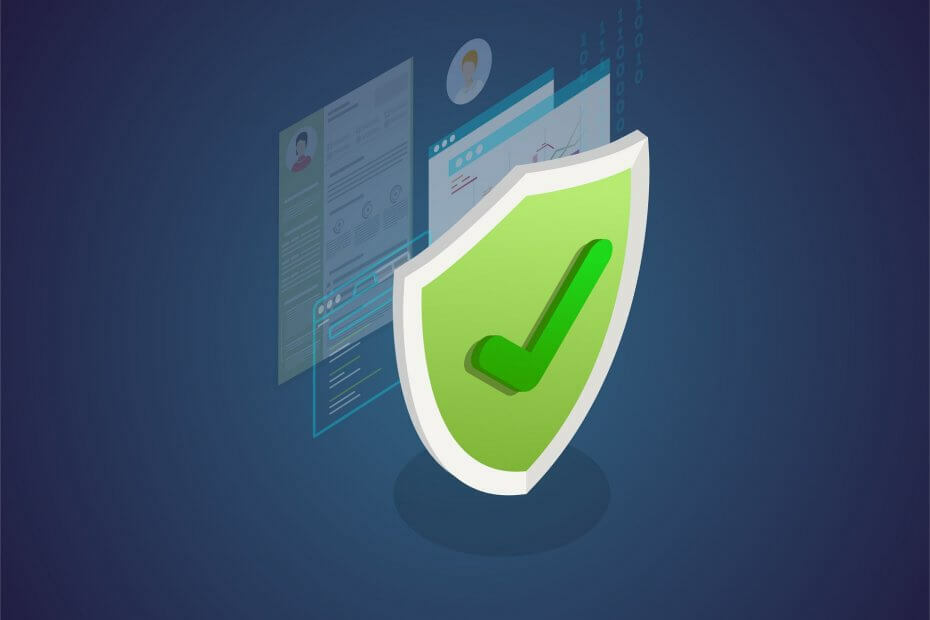Odinštalujte antivírus tretej strany alebo resetujte počítač
- Windows Defender je vstavaný nástroj, ktorý chráni váš počítač pred online a lokálnymi vírusovými útokmi.
- Ak to nefunguje, váš počítač je zraniteľný voči vážnym útokom vírusov a malvéru.
- Na vyriešenie tohto problému by ste mali odinštalovať nedávno nainštalovanú aktualizáciu systému Windows alebo upraviť nastavenia skupinovej politiky.
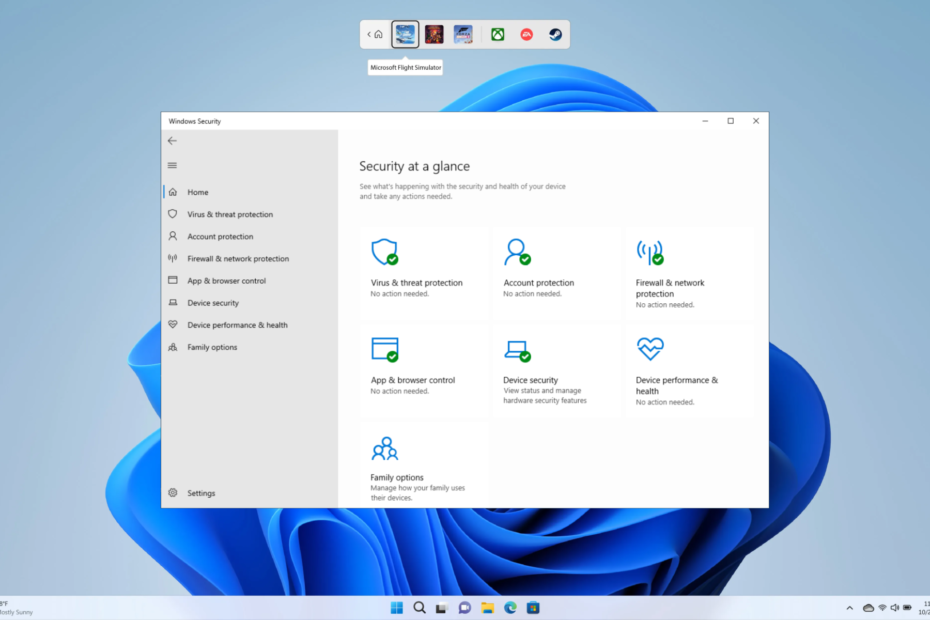
Zabezpečenie počítača pomocou antivírusového nástroja je jednou z prvých vecí, ktoré by ste mali urobiť, pretože kvôli internetu sme stále vystavení novým hrozbám. Spoločnosť Microsoft obsahuje bránu firewall programu Windows Defender, ako aj Windows Security na ochranu vášho počítača.
Existuje však veľa používateľov, ktorí uviedli, že ochrana v reálnom čase programu Windows Defender sa nezapne. Pre používateľov, ktorí čelia rovnakému problému, je táto príručka určená práve vám. Tu vám poskytneme množstvo riešení, ktoré vám pomôžu opraviť ochranu v reálnom čase programu Windows Defender, ktorá sa nezapne.
Prečo sa ochrana v reálnom čase programu Windows Defender nezapne?
Vykonali sme dôkladný prieskum a zistili sme niektoré z najbežnejších dôvodov, prečo sa ochrana v reálnom čase programu Windows Defender nezapne:
- Na vašom počítači je nainštalovaný antivírus tretej strany: Ak existuje a antivírus tretej strany nainštalovaný na vašom počítači, potom by to mohlo byť v konflikte s programom Windows Defender a nedovolí vám používať ochranu v reálnom čase.
- Skontrolujte nastavenia skupinovej politiky: V prípade, že sa zobrazí okno Vypnúť program Windows Defender Nastavenie skupinovej politiky je povolené potom nebudete môcť zapnúť ochranu v reálnom čase.
- Poškodené systémové súbory: Ak systémové súbory vo vašom počítači sú poškodené alebo chýbajú potom to môže spôsobiť viacero problémov na vašom PC.
- Vyskytol sa problém s nedávno nainštalovanou aktualizáciou systému Windows: Ak na tento problém narazíte hneď po inštalácii novej aktualizácie do počítača, je pravdepodobné, že aktualizácia obsahuje chyby.
Čo môžem urobiť, ak sa ochrana v reálnom čase programu Windows Defender nezapne?
- Prečo sa ochrana v reálnom čase v programe Windows Defender nezapne?
- Čo môžem urobiť, ak sa ochrana v reálnom čase programu Windows Defender nezapne?
- 1. Odinštalujte akýkoľvek antivírus tretej strany
- 2. Skontrolujte nastavenie skupinovej politiky
- 3. Opravte systémové súbory
- 4. Odinštalujte nedávno nainštalovanú aktualizáciu systému Windows
- 5. Obnovte systém Windows
1. Odinštalujte akýkoľvek antivírus tretej strany
- Otvor Štart menu stlačením tlačidla Vyhrať kľúč.
- Otvor Ovládací panel.
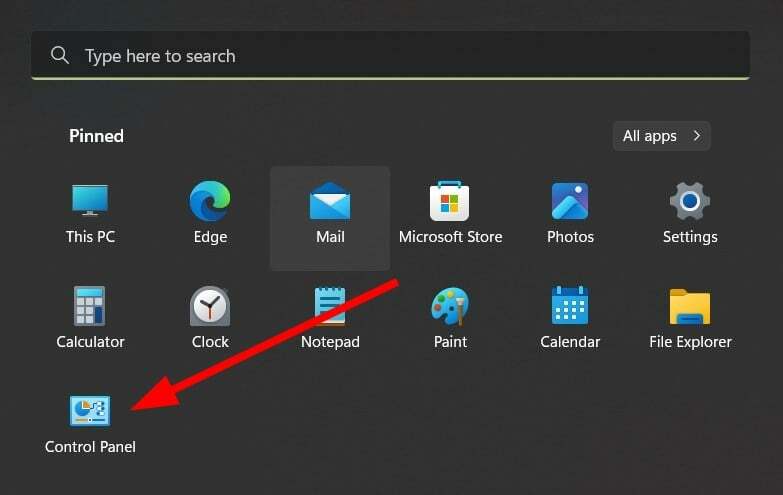
- Vyberte Programy a príslušenstvo.

- Kliknite na antivírusový nástroj a vyberte Odinštalovať z vrchu.
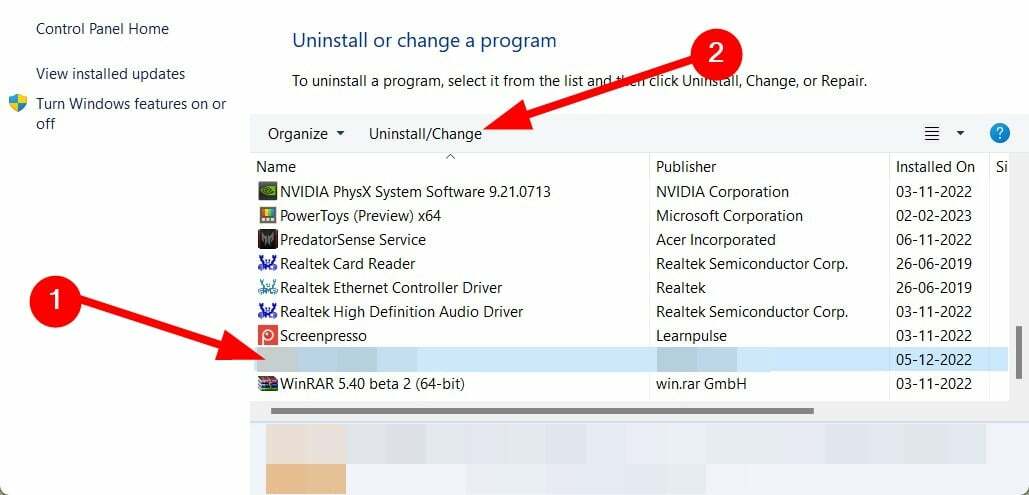
- Podľa pokynov na obrazovke úplne odstráňte program z počítača.
Antivírusový program tretej strany vám nedovolí použiť iný antivírusový program, inak by ho rušil. V takom prípade vám odporúčame odinštalovať akýkoľvek antivírusový nástroj tretej strany, ktorý máte v počítači, a potom skontrolovať, či môžete zapnúť ochranu v reálnom čase alebo nie.
Ako testujeme, kontrolujeme a hodnotíme?
Posledných 6 mesiacov sme pracovali na vytvorení nového systému kontroly spôsobu, akým vytvárame obsah. Pomocou neho sme následne prepracovali väčšinu našich článkov, aby sme poskytli skutočné praktické skúsenosti s návodmi, ktoré sme vytvorili.
Pre viac podrobností si môžete prečítať ako testujeme, kontrolujeme a hodnotíme vo WindowsReport.
2. Skontrolujte nastavenie skupinovej politiky
- Stlačte tlačidlo Vyhrať + R kľúče na otvorenie Bežať dialóg.
- Typ gpmc.msc a zasiahnuť Zadajte kľúč.
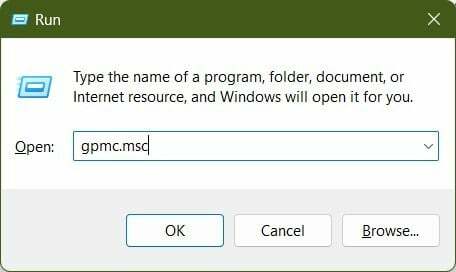
- Vyberte Konfigurácia počítača.
- Rozbaliť Administratívne šablóny.
- Vyberte Komponenty systému Windows.
- Kliknite na Antivírus Windows Defender.
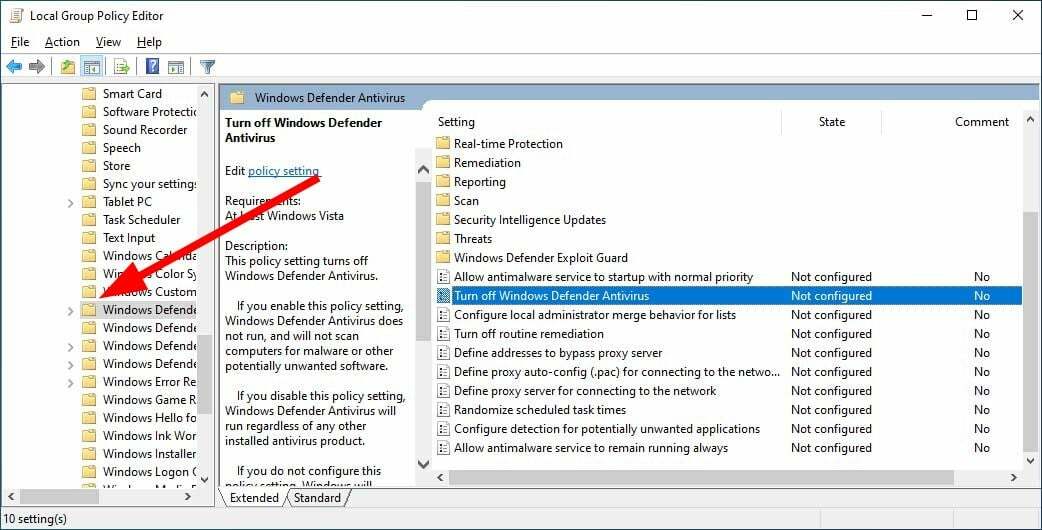
- Dvakrát kliknite na Vypnite Windows Defender Antivirus politika na pravej strane.
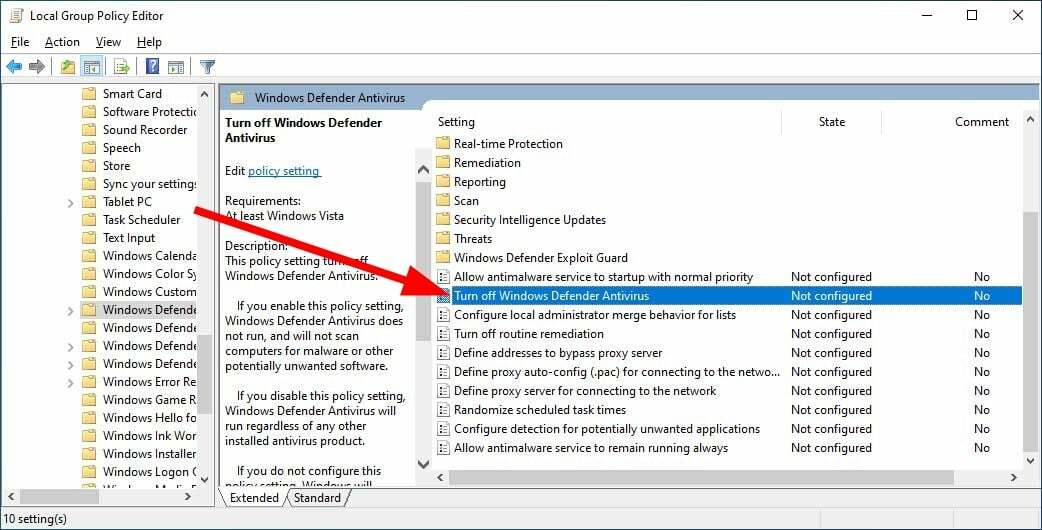
- Vyberte Zakázané možnosť, ak nie je vybratá.
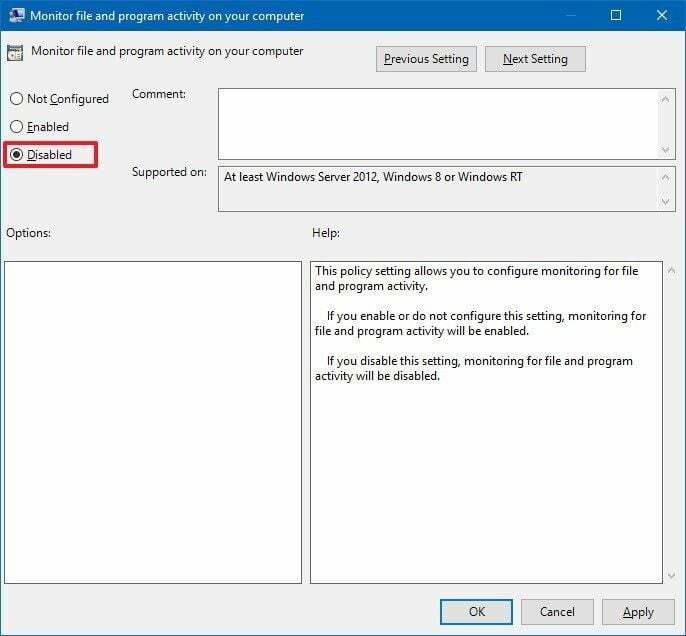
- Kliknite Použiť a OK.
Keď budete postupovať podľa vyššie uvedených krokov a urobíte, ako je uvedené, uistite sa, že program Windows Defender nie je na vašom počítači zakázaný.
Pretože ak bude program zakázaný, nebudete môcť používať jeho funkcie, čo je v našom prípade zapnutie ochrany v reálnom čase.
- Podiel antivírusového trhu: Kompletné štatistiky a trendy v roku 2023
- Dokáže antivírus rozpoznať a odstrániť ransomvér?
- Je možné hacknúť antivírus? [Sprievodca prevenciou]
- Avp.exe: Čo je to a ako opraviť jeho vysoké využitie pamäte
- Zabezpečenie systému Windows zobrazuje neznáme? Tu je Prečo
3. Opravte systémové súbory
- Otvor Štart menu stlačením tlačidla Vyhrať kľúč.
- OTVORENÉ Príkazový riadok ako správca.

- Zadajte nižšie uvedený príkaz a stlačte Zadajte.
sfc /scannow
- Počkajte na dokončenie procesu.
- Zadajte nižšie uvedený príkaz a stlačte Zadajte.
DISM /Online /Cleanup-Image /RestoreHealth
- Po dokončení procesu reštartujte počítač.
Toto je jeden zo spôsobov, ako opraviť poškodené systémové súbory alebo chýbajúce systémové súbory a vyriešiť niekoľko problémov, ktoré sú s nimi spojené. Spúšťanie príkazov SFC a DISM však často nepomôže opraviť poškodené systémové súbory, v takom prípade vám odporúčame použiť špeciálny nástroj na opravu systému.
4. Odinštalujte nedávno nainštalovanú aktualizáciu systému Windows
- Stlačte tlačidlo Vyhrať + ja kľúče na otvorenie nastavenie Ponuka.
- Kliknite na aktualizácia systému Windows z ľavého panela.
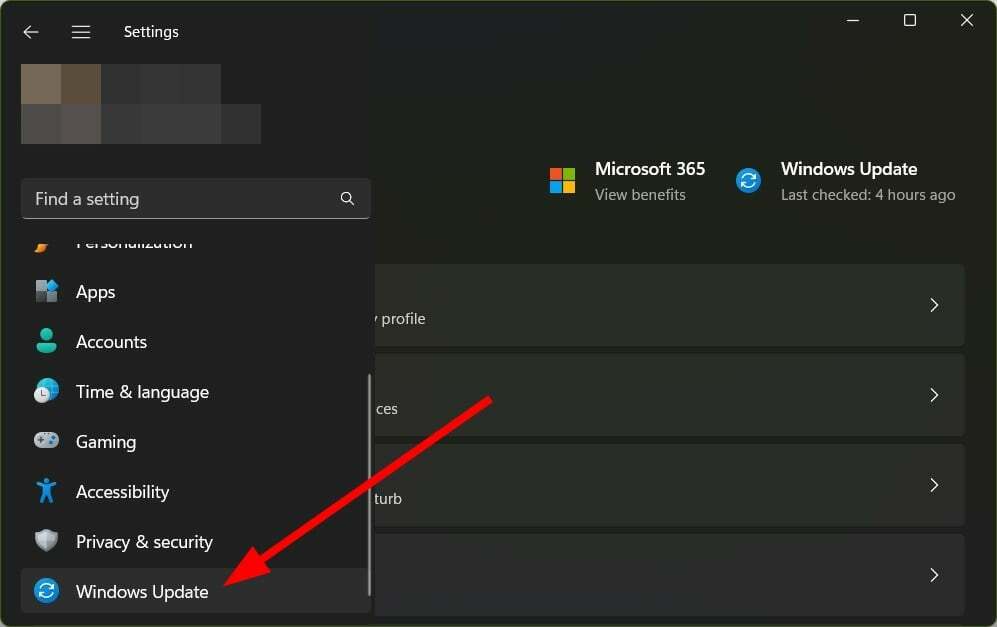
- Vyberte Aktualizovať históriu.
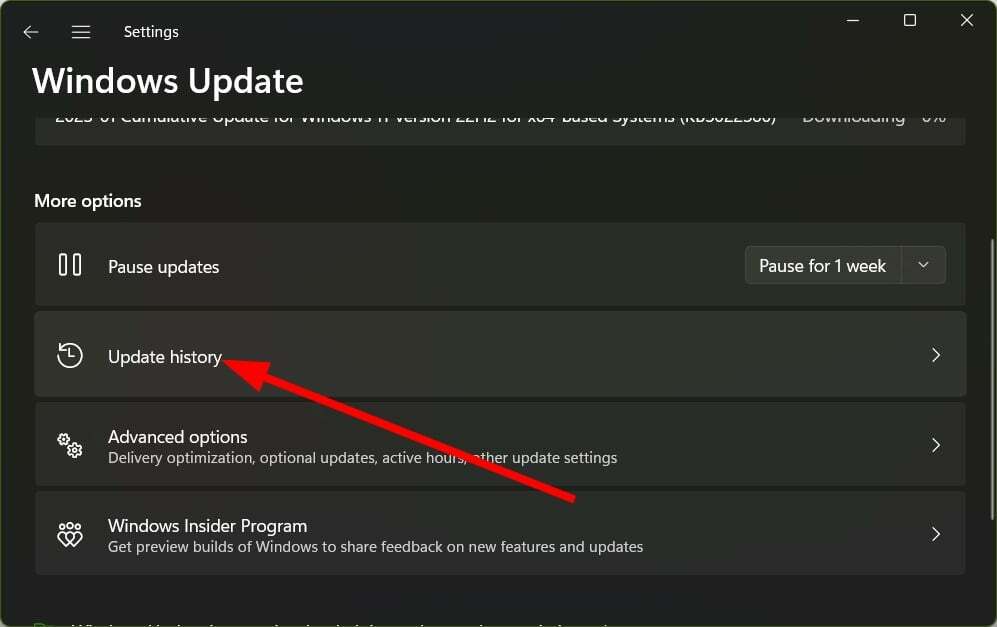
- Pod Súvisiace nastavenia, kliknite na Odinštalujte aktualizácie.
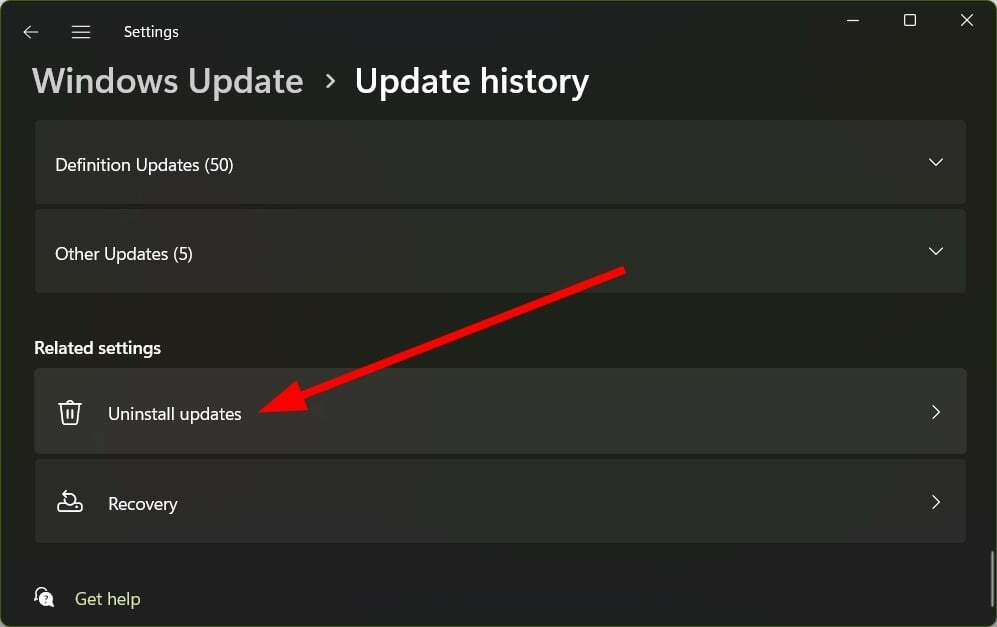
- Kliknite na Odinštalovať na odstránenie nedávno nainštalovanej aktualizácie.
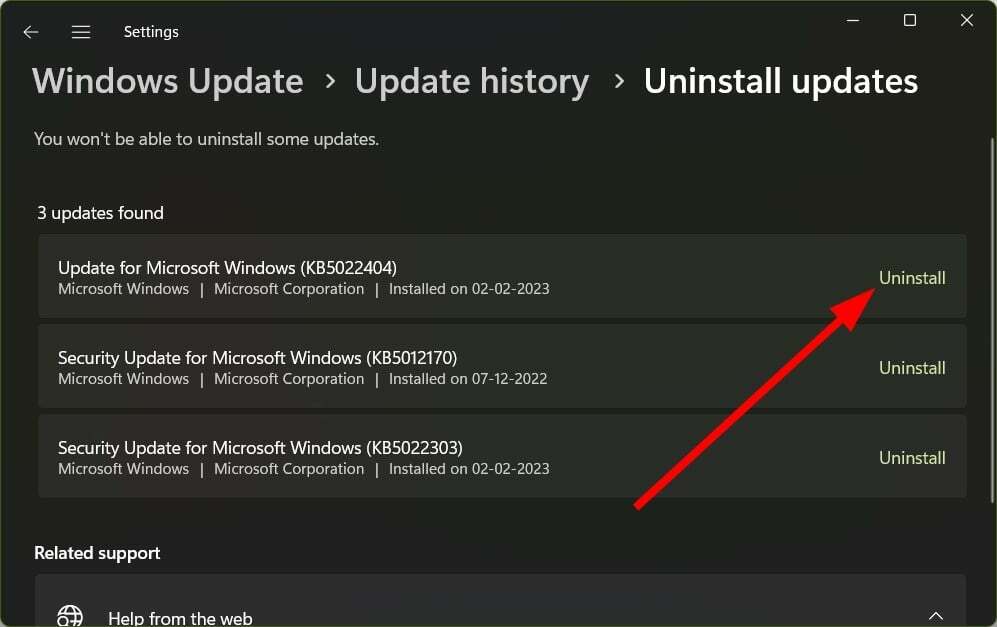
Často okrem toho, že prináša nové funkcie do systému Windows, najnovšia aktualizácia systému Windows obsahuje aj chyby, ktoré vám môže spôsobiť niekoľko problémov vrátane toho, že ochrana v reálnom čase v programe Windows Defender sa nezapne problém.
V takom prípade je najlepším spôsobom odinštalovať nedávno nainštalovanú aktualizáciu a zistiť, či sa tým problém vyriešil alebo nie.
5. Obnovte systém Windows
- Stlačte tlačidlo Vyhrať + ja kľúče na otvorenie nastavenie Ponuka.
- Vyberte zotavenie.
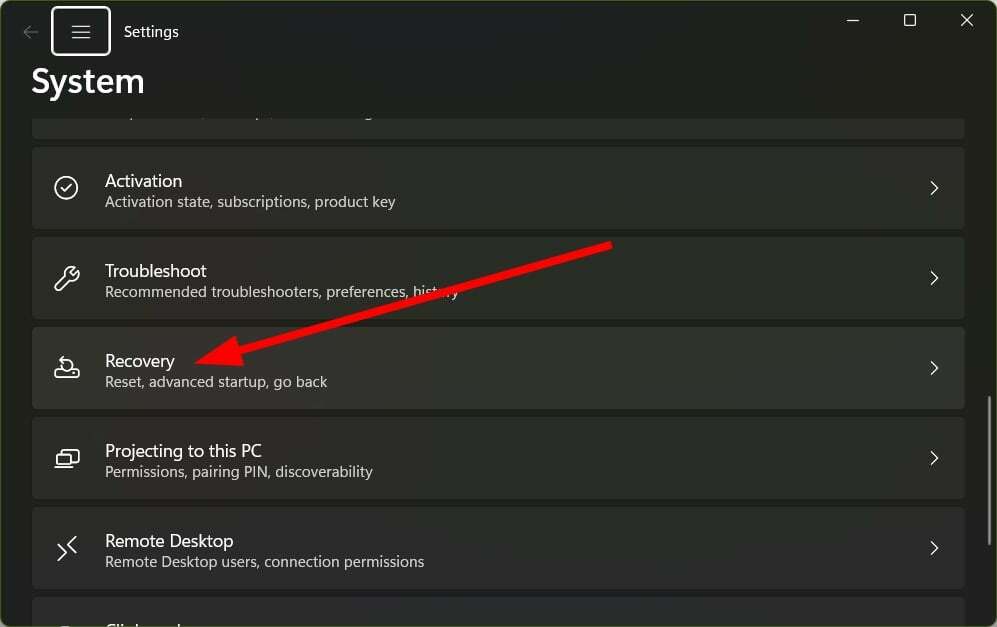
- Zasiahnite Resetovať PC tlačidlo.

- Vyberte Ponechajte moje súbory možnosť resetovania počítača bez odstránenia vašich osobných súborov.
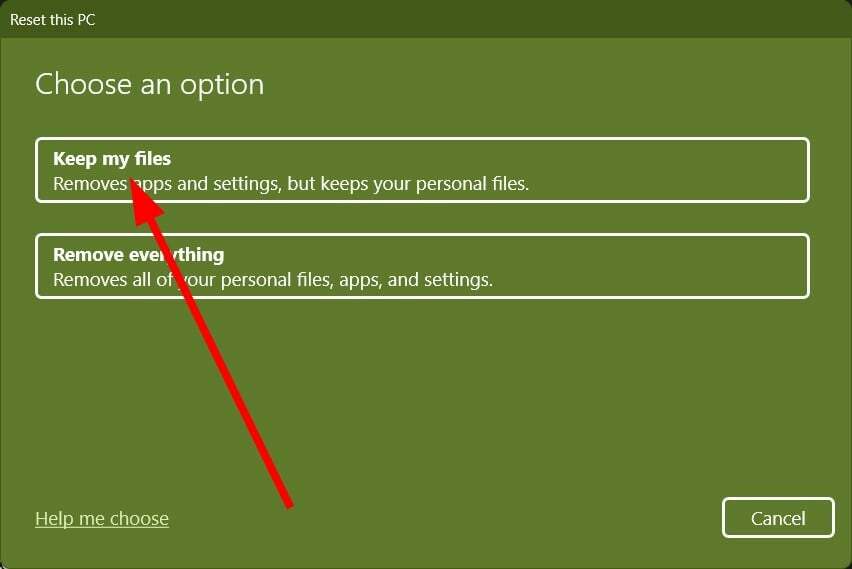
Ako poslednú možnosť sa môžete rozhodnúť resetovať počítač. Dodržiavanie vyššie uvedených krokov vám pomôže resetovať počítač bez odstránenia súborov.
To je od nás v tejto príručke. Niektorí používatelia to oznámili možnosť ochrany pred vírusmi a hrozbami nefunguje na svojom počítači so systémom Windows 11. Môžete si pozrieť našu príručku a problém vyriešiť.
Ak Chýba program Windows Defender z počítača so systémom Windows 11, potom by ste si mali pozrieť našu príručku, ktorá vám pomôže problém vyriešiť.
Dajte nám vedieť v komentároch nižšie, ktoré riešenia vám pomohli opraviť ochranu v reálnom čase programu Windows Defender, ktorá sa nezapne.